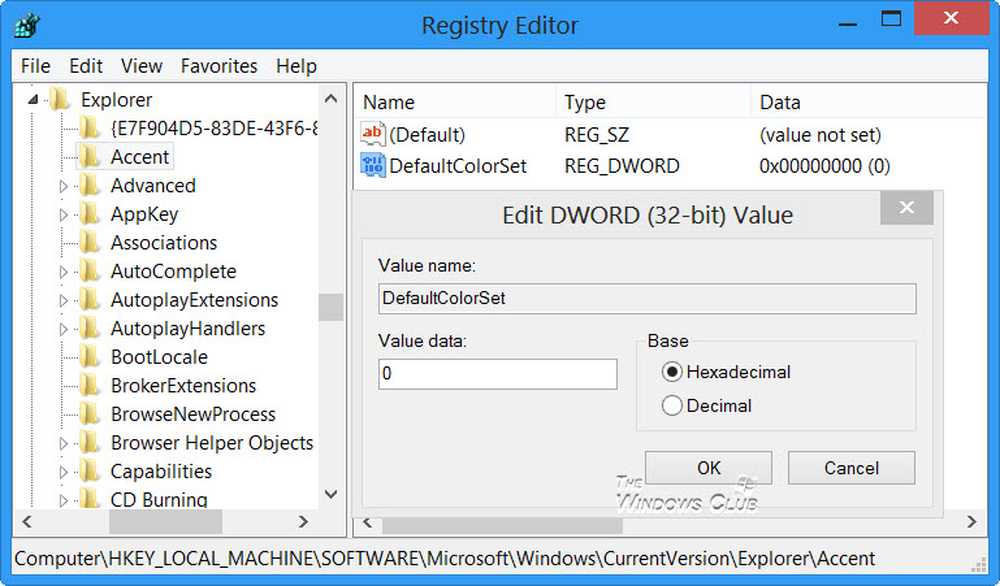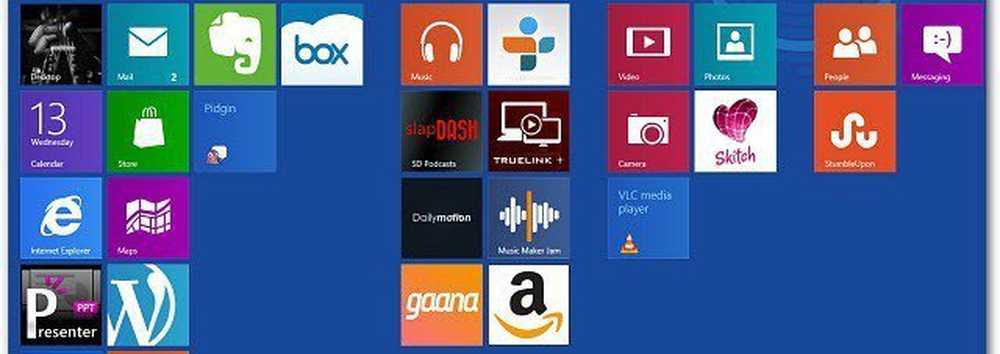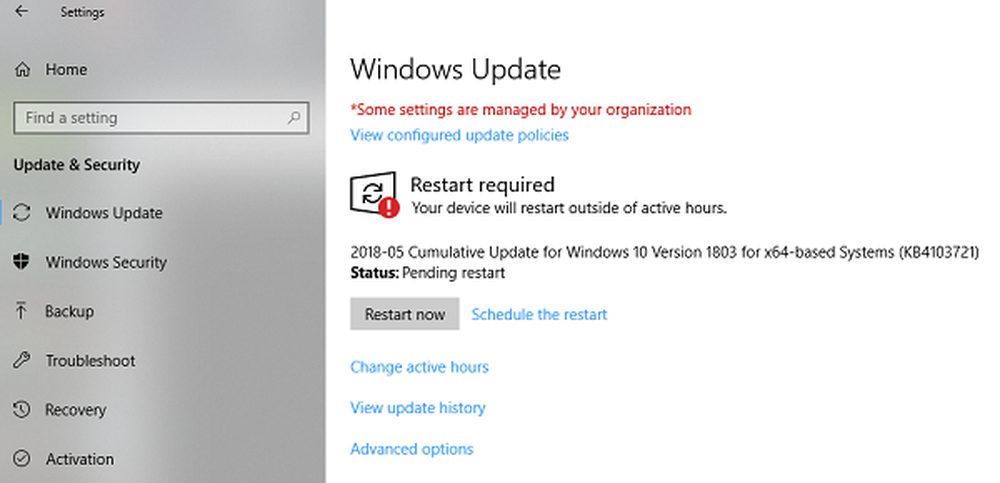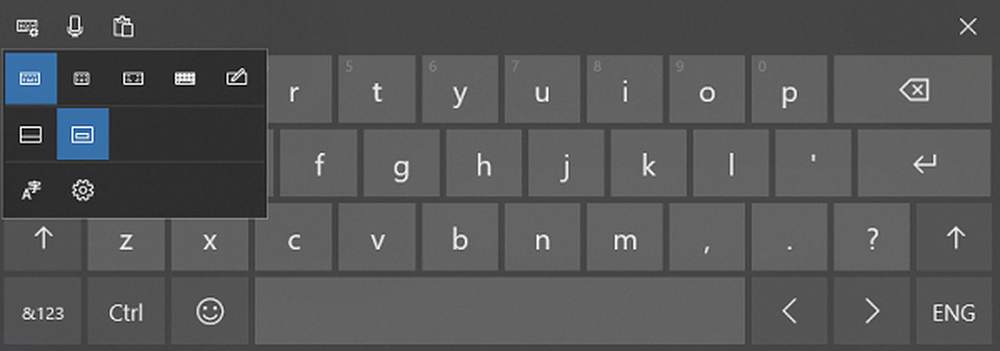Så här ändrar du Windows 10 Lock Screen Timeout-perioden

Stänger din Windows 10-dator av skärmen efter att ha blivit låsad i 1 minut? Du kan aktivera tidsavbrott för konsolslåsvisning i Windows Power Options och ändra tidsperiod för låsskärm för Windows 10 genom att följa denna handledning.
Windows 10/8-användare kan ha märkt att efter att datorn har blivit lås i 1 minut är skärmen avstängd. Du kan ha via kontrollpanelalternativ, ställa in datorn aldrig att sova, stäng aldrig av skärmen, stäng aldrig av hårddisken och så vidare - men när låsskärmen är synlig kan det hända att skärmen stängs av efter 1 minut.
Det finns en anledning till det! Som standard, när konsolen är låst, väntar Windows i 60 sekunder av inaktivitet innan strömmen stängs av. Den här inställningen kan inte konfigureras med Windows användargränssnitt. Om du vill ändra den här inställningen måste du följa de här stegen, som jag kom över.
Innan du börjar, säkerhetskopiera ditt register eller skapa en systemåterställningsplats först!
Aktivera visning av konsollås från timeout

Öppna Registry Editor och navigera till följande nyckel:
HKEY_LOCAL_MACHINE \ SYSTEM \ CurrentControlSet \ Control \ Power \ PowerSettings \ 7516b95f-f776-4464-8c53-06167f40cc99 \ 8EC4B3A5-6868-48c2-BE75-4F3044BE88A7
Nu i den högra rutan ser du attribut. Dubbelklicka på den för att ändra DWORD-värdedata från standard 1 till 2.
Ändra Windows 10 Låsskärm Timeout Period
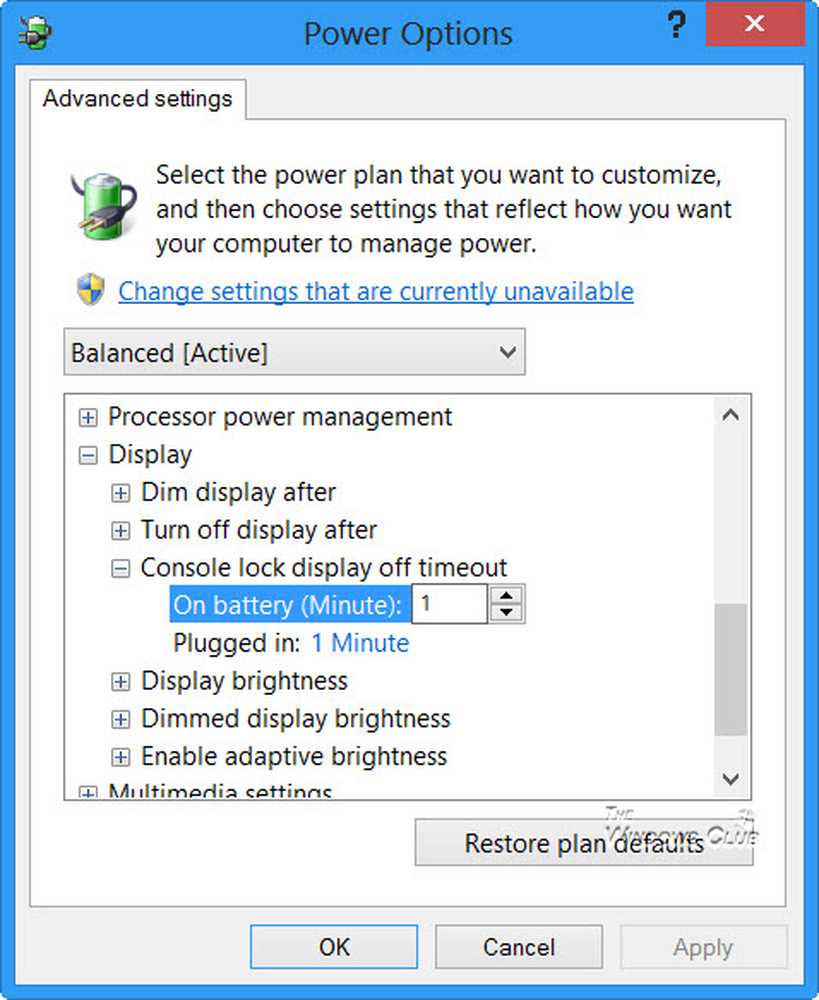
Sedan har du gjort det här, öppnar du nu Power Options> Advanced Power Settings via Kontrollpanelen. Expandera Visa Artikel. Nu ser du en extra post: Konsollås visning av timeout.
Du skulle inte ha sett det tidigare, men efter att ha redigerat registret kommer du att få se det.
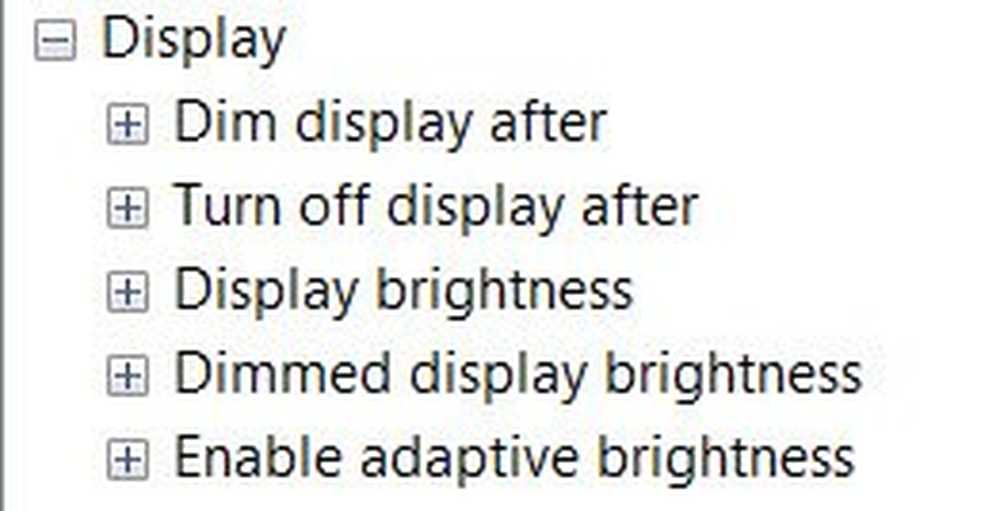
Dubbelklicka på värdena och ändra inställningarna från 1 minut till vad du önskar. Om du ställer in den till 0 stängs aldrig av displayen.
Det finns ett annat sätt.
Du kan också använda PowerCfg.exe-verktyget för att konfigurera display timeout - när datorn är upplåst eller låst, och när systemet är inkopplat och använder nätström. För att göra detta öppnar du en administrativ kommandotolk och kör dessa kommandon efter varandra för att styra visningstiden:
powercfg.exe / setacvalueindex SCHEME_CURRENT SUB_VIDEO VIDEOIDLE
powercfg.exe / setacvalueindex SCHEME_CURRENT SUB_VIDEO VIDEOCONLOCK
powercfg.exe / setactive SCHEME_CURRENT
Fyll klockan i sekunder, i dessa kommandon. VIDEOIDLE timeout används när datorn är upplåst, och VIDEOCONLOCK timeout används när datorn är en låst skärm.
Om du vill ställa in de timeouter som används när du använder DC-batteriet, använder du / setdcvalueindex byt istället för / setacvalueindex.
Du kommer nu att upptäcka att bildskärmsskärmen inte stängs av efter 1 minut att låsa din Windows-dator.
Via TechNet.